如何设置u盘写保护
cmd命令怎么给u盘写保护,防止文件被拷出?

cmd命令怎么给u盘写保护,防止文件被拷出?
对于U盘写保护的方法有很多,有权限上,也有量产方面的,不过不管通过什么方法对U 盘写保护,也都是为了U盘内的文件安全,今天小编来跟大家分享下使用CMD命令对U盘写保护。
1、这种cmd命令方式对U盘写保护的方法只适用于文件格式为NTFS的U盘。
2、在电脑桌面左下角找到并点击搜索,输入cmd,点击回车键。
3、输入cacls G:\ /p everyone:r,其中G是指U盘的盘符号,然后点击回车键。
4、在提示中按Y键,设置完成。
5、当然这种方法也很好修改,如果是对U盘进行权限设置,防止文件拷出,小编还是建议使用硬加密U盘更加安全,下面以大势至防泄密U盘为例进行介绍,把U盘接入电脑主机,然后双击打开此电脑,找到SecU名称的CD驱动盘,双击安装。
6、安装完成后返回电脑桌面找到名称为SecU的快捷方式,双击打开,根据提示设置初始密码和密保,全部填写完成后点击确定。
7、重新打开快捷方式,在主界面右上角找到并点击选项,在弹出的菜单中点击模式切换。
8、根据提示输入之前设置的初始密码,点击确定,这样就进入了管理模式,之前没进入管理模式前是普通模式,初始设置默认普通模式下没有任何权限,进入管理模式之后才能够具有完全权限。
9、这当前模式下,可以进行各种文件或者文件夹的权限操作,操作完成后,在右上角找到并点击防拷选项。
10、在弹出的窗口中可以对普通模式下的权限进行设置,也可以设置普通模式的访问密码等,全部设置完成后点击确定即可,这种方法实现了一盘两用,还能设置各自权限,保证文件安全。
u盘写保护处理方法

u盘写保护处理方法如果U盘出现写保护问题,导致无法对其进行写入、修改或删除文件,以下是一些处理方法:1. 检查U盘开关:有些U盘上有一个物理开关,可以设置为写保护模式。
确保开关设置为关闭状态。
2. 使用注册表编辑器:按下Win + R,键入"regedit"打开注册表编辑器。
在左侧导航窗格中,依次展开"HKEY_LOCAL_MACHINE" -> "SYSTEM" -> "CurrentControlSet" -> "Control" -> "StorageDevicePolicies"。
在右侧窗格中,找到名为"WriteProtect"的DWORD值,双击它并将数值数据改为0。
如果没有找到"StorageDevicePolicies"键,可以右键点击"Control",选择"新建" -> "键",命名为"StorageDevicePolicies",再在该键下创建名为"WriteProtect"的DWORD值。
3. 使用磁盘属性:在"我的电脑"或"此电脑"中,右键点击U盘图标,选择"属性"。
在弹出的窗口中,切换到"安全"选项卡,点击"编辑"按钮。
选择你的用户账户并给予"完全控制"的权限。
4. 使用命令提示符:按下Win + R,键入"cmd"打开命令提示符。
输入"diskpart"并按下Enter键。
输入"list disk",查找你的U盘的磁盘号码。
u盘如何写保护,写保护怎么设置?

u盘如何写保护,写保护怎么设置?U盘中毒相信很多人都经历过,导致很多重要文件被感染成为乱码,如果再次接入其他电脑又会进行感染,而对于企业来说,对接入的U盘写保护,也可以防止企业电脑中毒。
那么U 盘写保护应该怎么设置呢?下面小编给大家带来几种设置办法。
一、使用dos命令给U盘写保护。
1、把需要写保护的U盘插入电脑USB接口,然后双击此电脑(windows7是我的电脑)找到U盘。
2、在U盘上方点击右键选择属性,查看U盘文件系统是什么。
3、如图上图如果文件系统是FAT32就需要重新格式化U盘,如果文件系统是NTFS就不需要改动,这里是FAT32,那么需要在U盘的上方点击右键,选择格式化。
4、文件系统选择NTFS,勾选快速格式化,然后点击开始,等待格式化完成。
5、格式化完成后,再次在U盘上方点击右键选择属性,查看文件格式是不是变成了NTFS。
6.然后双击U盘进入,新建几个文件夹。
7、使用快捷键win键+r,输入cmd,点击回车键。
8、输入cacls G:\ /p everyone:r(注意:这里的G是指盘符号,如果U盘显示的是D盘,那么这里就填写D,如cacls D:\ /p everyone:r),然后点击回车键。
9、点击回车键后会有提示信息是否确定(Y/N)?,点击Y键,然后使用回车键。
10、当如下图显示时说明U盘已经写保护了。
二、使用软件对U盘写保护。
1、上述方法还是挺复杂的,从小编的截图众多就能看的出来,除了上述方法之外,小编还推荐一种使用软件对U盘写保护的方法,下面以大势至为例进行介绍具体操作步骤。
2、百度下载大势至电脑文件防泄密系统,解压后,双击大势至电脑文件防泄密系统V14.2.exe进行安装,安装时按照操作步骤进行,如遇到安全提示信息,均选择允许即可。
3、安装完成后,使用快捷键alt+f2唤出登录界面,输入默认的账号和密码,点击确定登入。
4、找到存储设备控制大类,勾选启用U盘写保护即可。
u盘加密方法
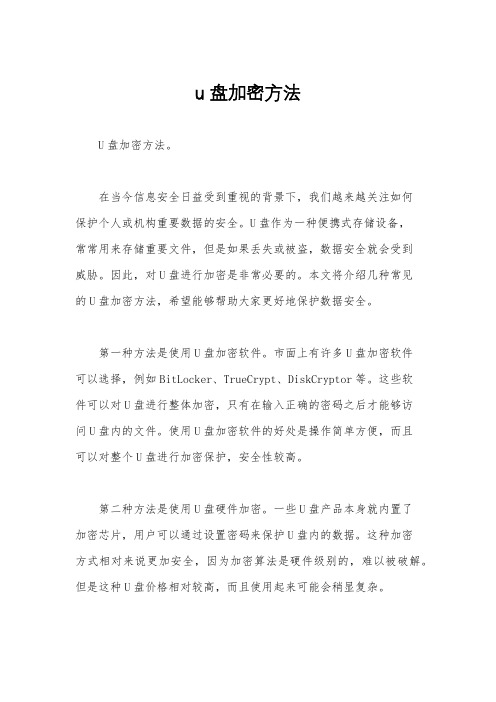
u盘加密方法U盘加密方法。
在当今信息安全日益受到重视的背景下,我们越来越关注如何保护个人或机构重要数据的安全。
U盘作为一种便携式存储设备,常常用来存储重要文件,但是如果丢失或被盗,数据安全就会受到威胁。
因此,对U盘进行加密是非常必要的。
本文将介绍几种常见的U盘加密方法,希望能够帮助大家更好地保护数据安全。
第一种方法是使用U盘加密软件。
市面上有许多U盘加密软件可以选择,例如BitLocker、TrueCrypt、DiskCryptor等。
这些软件可以对U盘进行整体加密,只有在输入正确的密码之后才能够访问U盘内的文件。
使用U盘加密软件的好处是操作简单方便,而且可以对整个U盘进行加密保护,安全性较高。
第二种方法是使用U盘硬件加密。
一些U盘产品本身就内置了加密芯片,用户可以通过设置密码来保护U盘内的数据。
这种加密方式相对来说更加安全,因为加密算法是硬件级别的,难以被破解。
但是这种U盘价格相对较高,而且使用起来可能会稍显复杂。
第三种方法是使用虚拟加密U盘。
虚拟加密U盘是一种通过软件模拟出来的加密U盘,用户可以在电脑上创建一个加密的虚拟盘符,然后将需要加密的文件存储在其中。
只有在输入正确的密码之后,才能够访问虚拟盘符内的文件。
虚拟加密U盘的好处是可以在任何电脑上使用,而且加密文件的容量可以根据需要进行调整。
除了以上介绍的几种方法外,还有一些其他的U盘加密方式,如使用压缩软件对文件进行加密、使用加密分区等。
不同的加密方法适用于不同的场景,用户可以根据自己的需求和使用习惯选择合适的加密方式。
在使用U盘加密的同时,也需要注意一些常见的安全问题,比如定期更新加密软件、定期备份重要数据、避免使用公共电脑访问加密U盘等。
只有将加密措施和安全习惯结合起来,才能更好地保护U盘内的数据安全。
总之,U盘加密是一项非常重要的数据安全措施,通过选择合适的加密方法和注意一些安全细节,我们可以更好地保护个人和机构重要数据的安全。
希望本文介绍的U盘加密方法对大家有所帮助,谢谢阅读!。
教你U盘写保护设置方法

教你U盘写保护设置方法
保护相关经验《u盘写保护怎么办?U盘写保护设置方法》。
本文热点:盘写,保护,设置,方法,我们,希望,盘里,面的,资料,被人,。
我们不希望U盘里面的资料被人删除,或是被病毒感染。
那么U 盘写保护怎么设置呢?下面就让可可经验频道小编来告诉大家吧,欢迎阅读。
U盘写保护设置方法
1.将U盘*到电脑的USB接口上,然后在我的电脑里选择U盘并点右键显示右键菜单-属*
2.在打开的属*面板里选择安全选项卡,这里注意,如果你的U盘属*里没有安全选项卡,请查看你的U盘是否是NTFS格式,如果不是请格式化为NTFS格式,具体方法可以百度经验里搜索。
3.在安全选项卡里我们可以看到everyone用户的权限是完全控制,如果我们只想给U盘读取功能,只需要把读取和运行勾先即可。
4.此时我们打开U盘,在U盘里新建一个文件试一下,此时可以发现已经无法在U盘里建立文件了。
5.当需要写入文件或删除文件里,使用上面的方法将完全控制勾选即可。
这个方法的好处是U盘在任意一台电脑上都有效。
u盘如何写保护,写保护怎么设置?

u盘如何写保护,写保护怎么设置?U盘中毒相信很多人都经历过,导致很多重要文件被感染成为乱码,如果再次接入其他电脑又会进行感染,而对于企业来说,对接入的U盘写保护,也可以防止企业电脑中毒。
那么U 盘写保护应该怎么设置呢?下面小编给大家带来几种设置办法。
一、使用dos命令给U盘写保护。
1、把需要写保护的U盘插入电脑USB接口,然后双击此电脑(windows7是我的电脑)找到U盘。
2、在U盘上方点击右键选择属性,查看U盘文件系统是什么。
3、如图上图如果文件系统是FAT32就需要重新格式化U盘,如果文件系统是NTFS就不需要改动,这里是FAT32,那么需要在U盘的上方点击右键,选择格式化。
4、文件系统选择NTFS,勾选快速格式化,然后点击开始,等待格式化完成。
5、格式化完成后,再次在U盘上方点击右键选择属性,查看文件格式是不是变成了NTFS。
6.然后双击U盘进入,新建几个文件夹。
7、使用快捷键win键+r,输入cmd,点击回车键。
8、输入cacls G:\ /p everyone:r(注意:这里的G是指盘符号,如果U盘显示的是D盘,那么这里就填写D,如cacls D:\ /p everyone:r),然后点击回车键。
9、点击回车键后会有提示信息是否确定(Y/N)?,点击Y键,然后使用回车键。
10、当如下图显示时说明U盘已经写保护了。
二、使用软件对U盘写保护。
1、上述方法还是挺复杂的,从小编的截图众多就能看的出来,除了上述方法之外,小编还推荐一种使用软件对U盘写保护的方法,下面以大势至为例进行介绍具体操作步骤。
2、百度下载大势至电脑文件防泄密系统,解压后,双击大势至电脑文件防泄密系统V14.2.exe进行安装,安装时按照操作步骤进行,如遇到安全提示信息,均选择允许即可。
3、安装完成后,使用快捷键alt+f2唤出登录界面,输入默认的账号和密码,点击确定登入。
4、找到存储设备控制大类,勾选启用U盘写保护即可。
U盘受写入保护无法写入怎么办?U盘受写入保护无法格式化怎么办?

U盘受写入保护无法写入怎么办?U盘受写入保护无法格式化怎么办?
U盘作为一个方便小巧的存储工具,受到很多用户的欢迎,用户可以在电脑空间不足的时候把电脑中重要的文件转移到U盘中去,这样万一电脑出现问题的时候文件也不会丢失,不会中病毒,很好保护了文件的安全。
U盘有时候会被设置写保护,也就是说您使用U盘的时候无法写入,也没有办法格式化。
方法一、
如果U盘上面自带写保护的按钮,直接将其拨动回来即可
方法二、电脑对U盘设置的写保护
1、在U盘盘符的上方点击右键,在弹出的菜单中点击属性
2、在属性窗口上方找到并点击安全,在安全选项卡中部找到并点击编辑。
3、在打开的窗口上部选中everyone,然后在下方everyone的权限中勾选完全控制,最后依次点击确定即可。
方法三、由于逻辑坏道导致的写保护
1、一般的逻辑坏道很好解决,在U盘盘符的上方点击右键,在弹出的窗口中点击属性。
2、在打开的属性窗口上部点击工具选项卡,然后在工具选项卡中点击检查。
3、在弹出的对话框中点击扫描并修复驱动器,待扫描修复完成后即可解决由逻辑坏道引起的U盘写保护。
方法四、物理坏道导致的U盘写保护
1、这时候就需要对该U盘进行低格。
在U盘的上方点击右键,在弹出的菜单中点击格式化。
2、在弹出的窗口中取消勾选快速格式化,然后点击开始即可,待格式化完成即可。
u盘保护代码
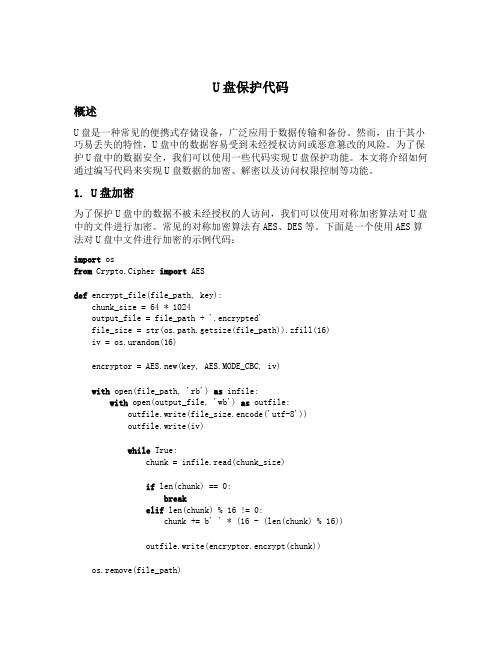
U盘保护代码概述U盘是一种常见的便携式存储设备,广泛应用于数据传输和备份。
然而,由于其小巧易丢失的特性,U盘中的数据容易受到未经授权访问或恶意篡改的风险。
为了保护U盘中的数据安全,我们可以使用一些代码实现U盘保护功能。
本文将介绍如何通过编写代码来实现U盘数据的加密、解密以及访问权限控制等功能。
1. U盘加密为了保护U盘中的数据不被未经授权的人访问,我们可以使用对称加密算法对U盘中的文件进行加密。
常见的对称加密算法有AES、DES等。
下面是一个使用AES算法对U盘中文件进行加密的示例代码:import osfrom Crypto.Cipher import AESdef encrypt_file(file_path, key):chunk_size = 64 * 1024output_file = file_path + '.encrypted'file_size = str(os.path.getsize(file_path)).zfill(16)iv = os.urandom(16)encryptor = AES.new(key, AES.MODE_CBC, iv)with open(file_path, 'rb') as infile:with open(output_file, 'wb') as outfile:outfile.write(file_size.encode('utf-8'))outfile.write(iv)while True:chunk = infile.read(chunk_size)if len(chunk) == 0:breakelif len(chunk) % 16 != 0:chunk += b' ' * (16 - (len(chunk) % 16))outfile.write(encryptor.encrypt(chunk))os.remove(file_path)return output_file上述代码中,encrypt_file函数接受两个参数:file_path表示要加密的文件路径,key表示加密使用的密钥。
- 1、下载文档前请自行甄别文档内容的完整性,平台不提供额外的编辑、内容补充、找答案等附加服务。
- 2、"仅部分预览"的文档,不可在线预览部分如存在完整性等问题,可反馈申请退款(可完整预览的文档不适用该条件!)。
- 3、如文档侵犯您的权益,请联系客服反馈,我们会尽快为您处理(人工客服工作时间:9:00-18:30)。
如何设置u盘写保护
当磁盘的文件系统是 NTFS 时,就可以设置权限
只要设置自己用户名为"完全控制"
everyone用户权限为"读取和运行"+"列出文件夹目录"
这样U盘在自己电脑的自己用户才能做粘贴,删除之类的写操作
具体方法:
1...转换文件系统 covert 盘符:/FS:NTFS(convert x:/fs:ntfs)
2...随便打开一个文件夹->工具->文件夹选项->查看->去掉"使用简单文件共享(推荐)"前面的钩->确定确定
3...设置权限
4...OK
这种写保护不算安全,因为它防不住格式化,拿到别人的电脑上还是可以格式化的,厉害的人同样可以改变U盘权限,然后进行写操作,
但对付大部分病毒、大部分非计算机专业人士还有君子,还是绰绰有余滴。
